jeśli twój smartfon Apple iPhone 4s ma problemy, takie jak:
- działa powoli,
- zamrażanie lub nie reaguje,
- infekcja wirusowa,
- zablokowany na ekranie startowym,
- losowe ponowne uruchomienie lub problem z restartem po aktualizacji oprogramowania układowego,
- częste awarie, błędy systemu i aplikacji,
- nie możesz zapamiętać hasła urządzenia lub blokady wzoru,
łatwo jest rozwiązać te problemy z formatowaniem Apple iPhone 4s i przywracaniem ustawień fabrycznych.
miękki reset, znany również jako miękki restart, to ponowne uruchomienie lub ponowne uruchomienie urządzenia, takiego jak Komputer, smartfon lub tablet. Zamyka wszystkie aplikacje i czyści wszelkie dane w pamięci o dostępie losowym. Miękkie resetowanie jest zwykle wykonywane w celu naprawy nieprawidłowo działających aplikacji.
Przywróć ustawienia fabryczne Apple iPhone 4s z menu ustawień
jeśli uzyskasz dostęp do menu resetowania Apple iPhone 4s, możesz całkowicie usunąć wszystkie dane, Ustawienia i zawartość urządzenia. Ten proces zmieni go w Domyślne ustawienia fabryczne, takie jak pierwszy dzień smartfona.
dostępne są opcje resetowania 6 dla wszystkich produktów Apple z systemem operacyjnym iOS. Są to; Zresetuj wszystkie ustawienia, Usuń całą zawartość i ustawienia, Zresetuj ustawienia sieciowe, zresetuj słownik klawiatury, Zresetuj układ ekranu głównego i zresetuj lokalizację & Prywatność .
przed rozpoczęciem procesu resetowania ustawień fabrycznych za pomocą menu resetowania upewnij się, że znasz swój identyfikator Apple ID i hasło. Te informacje będą potrzebne do aktywacji urządzenia podczas pierwszego etapu instalacji, który następuje po procesie instalacji oprogramowania. Jeśli zapomnisz Apple ID lub hasła, możesz uzyskać pomoc, dzwoniąc do Działu Obsługi Klienta Apple.
możesz zakończyć proces formatowania Apple iPhone 4s i przywracania ustawień fabrycznych za pomocą menu ustawień, wykonując poniższe czynności.
- upewnij się, że Twoje urządzenie ma co najmniej 50% żywotności ładowania.
- Przywróć dane telefonu odpowiednim sposobem (iCloud-iTunes) do tworzenia kopii zapasowych i przywracania.
- pamiętaj, aby wylogować się z konta iCloud i dobrze znać swoje hasło. W przeciwnym razie możesz nie móc ponownie korzystać z telefonu.
- Otwórz menu Ustawienia.
- przejdź do menu Resetuj następujące ustawienia > ogólne > Resetuj.
- wybierz odpowiednie opcje w tym menu.
Zresetuj wszystkie ustawienia
opcja Zresetuj wszystkie ustawienia usuwa wszystkie spersonalizowane ustawienia z urządzenia do ustawień początkowych. Dzięki tej opcji Twoje dane osobowe, kontakty, notatki, zdjęcia i inne informacje nie zostaną usunięte podczas resetowania.
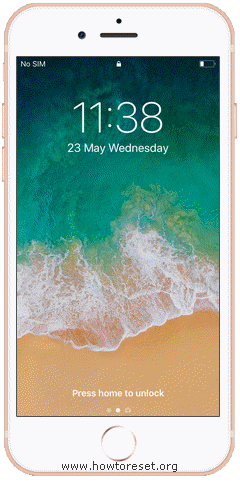
Usuń całą zawartość i ustawienia
opcja Usuń całą zawartość i ustawienia przywraca oryginalne ustawienia fabryczne urządzenia, usuwając wszystkie dane osobowe, ustawienia osobiste, kontakty, notatki, zdjęcia i inne informacje ze smartfona.
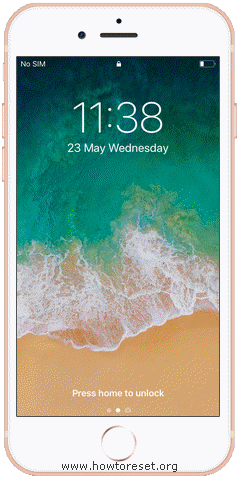
po kilku minutach urządzenie uruchomi się ponownie i zakończy proces resetowania danych fabrycznych. Pierwsze otwarcie może być nieco dłuższe niż zwykle. Na ekranie powitalnym Zaloguj się na swoje konto iCloud i możesz rozpocząć proces przywracania danych.
Resetuj ustawienia sieciowe
opcja Resetuj ustawienia sieciowe przywraca wszystkie ustawienia sieciowe zapisane w smartfonie do ustawień fabrycznych.
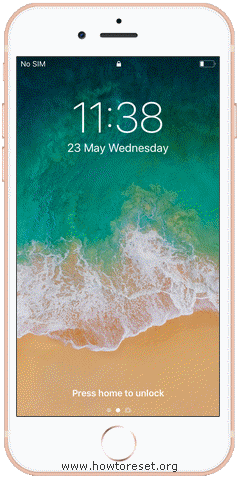
Resetuj Słownik klawiatury
opcja Resetuj Słownik klawiatury resetuje słownik klawiatury spersonalizowany na urządzeniu do ustawień fabrycznych.
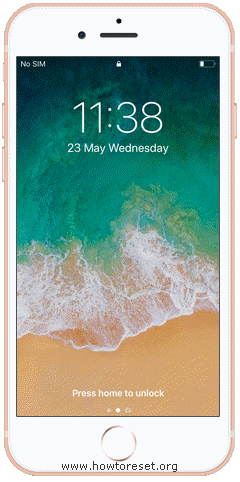
Resetuj układ ekranu głównego
opcja Resetuj układ ekranu głównego resetuje spersonalizowany ekran główny do ustawień fabrycznych.
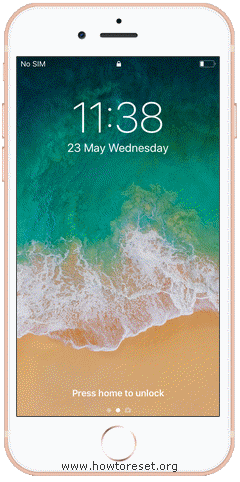
Resetuj lokalizację i prywatność
opcja Resetuj lokalizację i prywatność resetuje wszystkie informacje o lokalizacji i prywatności przechowywane na urządzeniu do ustawień fabrycznych.
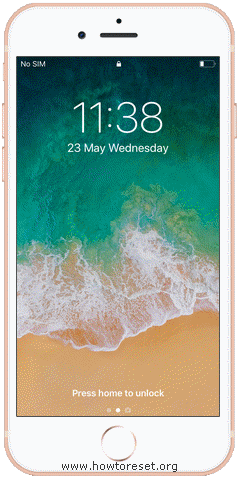
formatowanie za pomocą trybu odzyskiwania / Instalacja oprogramowania iTunes
jeśli nie możesz dotrzeć do menu ustawień w telefonie Apple iPhone 4s, możesz przywrócić ustawienia fabryczne Apple iPhone 4s za pomocą trybu odzyskiwania. Zwykle tryb odzyskiwania jest użyteczny, gdy nie możesz dotrzeć do zawartości telefonu, otrzymywać różne alerty i kody błędów, telefon zawiesza się na początku logo lub stale się uruchamia.
przed rozpoczęciem procesu instalacji oprogramowania za pośrednictwem iTunes upewnij się, że znasz swój identyfikator Apple ID i hasło. Te informacje będą potrzebne do aktywacji urządzenia podczas pierwszego etapu instalacji, który następuje po procesie instalacji oprogramowania. Jeśli zapomnisz Apple ID lub hasła, możesz uzyskać pomoc, dzwoniąc do Działu Obsługi Klienta Apple.
możesz zakończyć proces formatowania i twardego resetowania Apple iPhone 4s w trybie odzyskiwania, wykonując poniższe czynności.
- upewnij się, że Twoje urządzenie ma co najmniej 50% żywotności ładowania.
- Pobierz najnowszą wersję iTunes z oficjalnej strony Apple na swój komputer.
- zainstaluj iTunes na swoim komputerze.
- Wyłącz smartfon i poczekaj kilka sekund.
- po wyłączeniu naciśnij i przytrzymaj klawisz Center (Home) i podłącz urządzenie do komputera za pomocą kabla usb.
- jeśli proces został wykonany poprawnie, najpierw logo Apple, a następnie ikona połączenia iTunes pojawi się na ekranie urządzenia.
- podłącz urządzenie do komputera za pomocą kabla dołączonego do Apple iPhone 4s.
- jeśli po raz pierwszy podłączasz urządzenie do komputera,otrzymasz czy ufasz temu komputerowi? Uwaga. Zaakceptuj go i zakończ połączenie, wprowadzając hasło.
- gdy urządzenie pojawi się na ekranie iTunes, wybierz urządzenie.
- w iTunes przejdź do sekcji Podsumowanie i kliknij Przywróć do iPhone ’ a.
- kliknij Przywróć ponownie, aby potwierdzić. iTunes usuwa urządzenie i instaluje najnowsze oprogramowanie iOS.
po kilku minutach urządzenie uruchomi się ponownie i zakończy proces resetowania danych fabrycznych. Pierwsze otwarcie może być nieco dłuższe niż zwykle. Na ekranie powitalnym Zaloguj się na swoje konto iCloud i możesz rozpocząć proces przywracania danych.